可视化仓储管理系统

可视化仓储管理系统:本期分享的作品主要功能是实现库位库存的可视化。库存能够直观查看并能快速便捷的管理库位。
1、基础功能:
1.1 仓库:在主界面点击“A库”、“B库”按钮可切换查看对应仓库的库存信息。
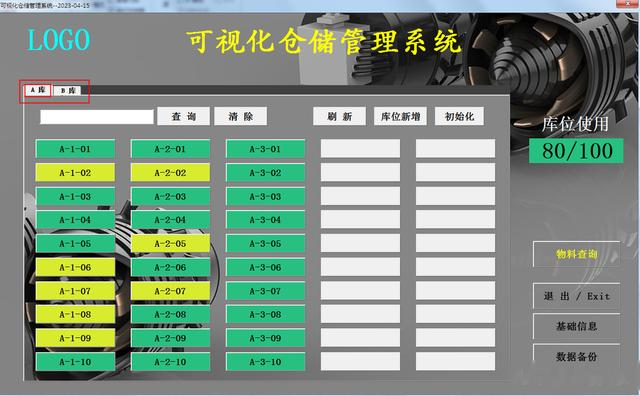
1.2 库存状态:库存状态是根据当前库存数量自动计算库存状态,不同状态对应不同颜色显示(绿色为库存充足,黄色为库存预警)。

1.3 物料查询:在查询框输入物料关键字信息可快速查询物料,查询到的物料自动亮色提示。

1.3.1 物料管理:点击查询到的库为按钮后可自动打开库为管理的界面。库位管理可管理当前库位的物料信息,也可通过出库数量和入库数量修改当前库存。

1.4 清除:点击“清除”按钮,可清除查询信息。

1.5 刷新:点击“刷新”按钮,可刷新库存信息。
2、 库位新增:点击“库位新增”按钮,可打开库位新增的窗口。(无库位名称的库位自动被禁用,添加库位后方可使用)

2.1 批量新增:选择仓库后输入库位信息,点击“新增”即可快速增加库位(仓库库位数量系统默认上限是50,超过50则不能继续添加)。

2.2 添加物料:新增库位后可点击库位按钮,打开当前库位,当前库位可添加需要存放的物料。

2.2.1 物料添加:输入物料信息后点击“确认”按钮,系统自动更新当前库位的信息。

2.2.2 库位使用:物料添加后,库位使用数量也自动更新。

3、库位初始化:点击“库位初始化”按钮后,在弹出的对话框点击“是”,将自动清除所有的库位,并删除对应库位的物料信息。

4、物料查询:点击物料查询按钮,可打开当前系统的物料查询界面。物料查询需要根据仓库以及物料的关键字进行查询。

4.1 导出明细:点击物料查询界面的“导出明细”按钮,可快速将查询框的所有物料信息导出,并以EXCEL格式存放于当前系统同一目录下。
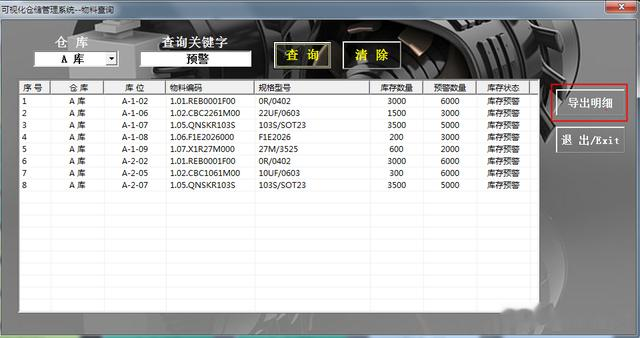
5、 基础信息:在主界面点击“基础信息”按钮,并输入初始密码“2023”可打开系统设基础信息管理的界面。

5.1 基础信息管理:基础信息可修改仓库名称以及系统密码。可修改库位预警的数量,库位使用数量根据录入信息自动统计。

6、 数据备份:在主界面点击“数据备份”按钮,可快速将当前系统备份,备份文件保存在当前系统同一目录下。
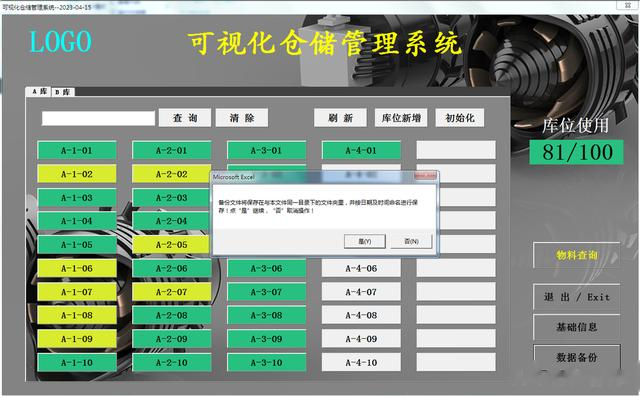
由于时间限制,本次作品就分享到这里;有喜欢的小伙伴可点赞评论支持!
